Convierta, edite y comprima videos/audios en más de 1000 formatos con alta calidad.
Mejore sus vídeos con estabilizadores de vídeo: software y gimbals
Si eres videógrafo profesional o creador de contenido, las imágenes movidas pueden arruinar un video perfecto. Para ayudarte a lograr resultados impecables, este artículo ha recopilado una lista de los 10... El mejor software estabilizador de vídeo Opciones para edición de posproducción, junto con dos excelentes estabilizadores de mano para una grabación estable durante la filmación. Continúe leyendo para conocer las características, ventajas y desventajas de estos estabilizadores de video y elegir el más adecuado.
Lista de guías
4Easysoft: Estabilización con IA y procesamiento por lotes Adobe Premiere Pro: Estabilización profesional con Warp Stabilizer Final Cut Pro: Estabilización optimizada para usuarios de Mac DaVinci Resolve: Estabilización de IA gratuita con herramientas de edición profesionales Corel VideoStudio – Estabilización ProDAD Mercalli para una grabación fluida AVS Video Editor: Estabilización de vídeo en tiempo real para ediciones rápidas HitFilm Express: Estabilización gratuita con herramientas de efectos visuales iMovie: Estabilización básica gratuita para usuarios de Mac Pinnacle Studio: estabilización multicámara y seguimiento de movimiento CyberLink PowerDirector: estabilización de imagen con IA y soporte de 360° DJI OM 6: el mejor estabilizador para smartphones para creadores de contenido Zhiyun Crane 4: estabilizador profesional para cámaras réflex digitales y sin espejo4Easysoft: Estabilización con IA y procesamiento por lotes
4Easysoft Total Video Converter Es un estabilizador de video de primera categoría para Windows y Mac. Utiliza tecnología avanzada de IA para suavizar las imágenes movidas y convertir entre más de 30 formatos. La función de procesamiento por lotes facilita el trabajo con varios clips a la vez, ahorrando tiempo. Además de estabilizar el video, también permite optimizar la calidad, ajustar el tono y otras funciones de mejora. Con una interfaz intuitiva y herramientas de edición dedicadas, es perfecto para una estabilización rápida sin necesidad de configuraciones complejas.

Proporciona tecnología de inteligencia artificial para reducir videos inestables, eliminar ruido y más.
Potente estabilizador de vídeo para Windows/Mac para producir vídeos de alta calidad.
Admite todos los formatos de vídeo y audio más populares, incluidos MP4, MOV, AAC, FLAC, etc.
Funciones de edición adicionales, como escalado de videos a 4K, recortar/recortar vídeos, etc.
100% seguro
100% seguro
Paso 1Abra 4Easysoft Total Video Converter y haga clic en la pestaña "Caja de herramientas". Luego, haga clic en el botón "Mejora de vídeo" y suba su vídeo.

Paso 2Haz clic en el botón "Reducir vibración de video" para activar el estabilizador de video, que corregirá automáticamente los videos movidos. Luego, puedes previsualizar el efecto y hacer clic en el botón "Mejorar" para guardar los cambios.

Adobe Premiere Pro: Estabilización profesional con Warp Stabilizer
Adobe Premiere Pro se considera un software de edición de video estándar para Windows y Mac. Incluye una herramienta llamada Warp Stabilizer para estabilizar videos movidos de forma profesional. Además, ofrece controles precisos para corregir la vibración de la cámara en diferentes aspectos, manteniendo la calidad de imagen original. Sin embargo, cuesta $20.99 al mes y es difícil de usar para principiantes. Además, requiere un ordenador potente para un rendimiento óptimo. Por lo tanto, este estabilizador es ideal para cineastas que buscan resultados dignos de Hollywood.
Pasos: Importa tu video a Adobe Premiere Pro y arrastra los clips a la línea de tiempo. Ve al panel "Efectos" y haz clic en el botón "Estabilizador de ajuste" para reducir la vibración del video.
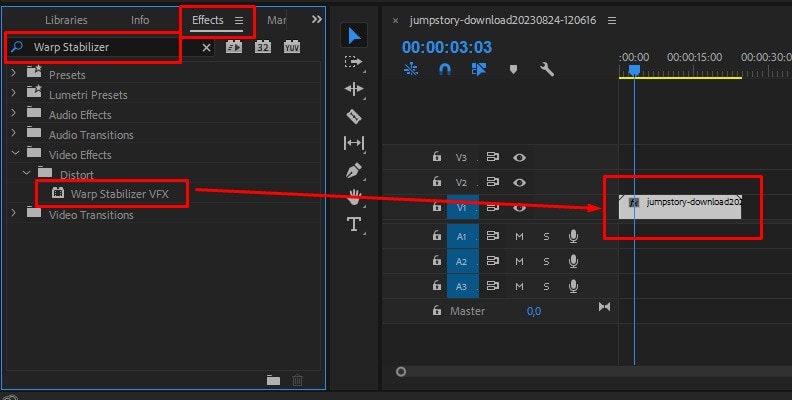
Final Cut Pro: Estabilización optimizada para usuarios de Mac
Si usas una Mac, puedes probar Final Cut Pro con su estabilizador SmoothCam. La suscripción única cuesta $299.99 y te da acceso a todas las funciones. La estabilización de video de Final Cut Pro es excelente y requiere poco esfuerzo, pero carece de opciones de personalización para configurar la salida.
Pasos: Importa tu video a este estabilizador y búscalo en la línea de tiempo. Presiona las teclas "Comando", "Opción" y "6" para abrir el "Inspector de Video". Luego, desplázate hacia abajo hasta encontrar la función "Estabilización" y ajusta la configuración para estabilizar tus videos.
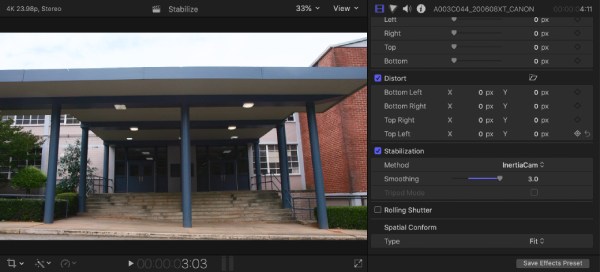
DaVinci Resolve: Estabilización de IA gratuita con herramientas de edición profesionales
DaVinci Resolve es un potente estabilizador de video con prueba gratuita. Ofrece una estabilización sorprendentemente buena, además de herramientas profesionales de etalonaje. La versión Studio ($295) de DaVinci Resolve ofrece una estabilización mejorada para trabajos profesionales. Su interfaz puede resultar abrumadora para principiantes y requiere una buena GPU para un rendimiento fluido. Este estabilizador de video es la mejor opción gratuita para quienes también necesitan etalonaje.
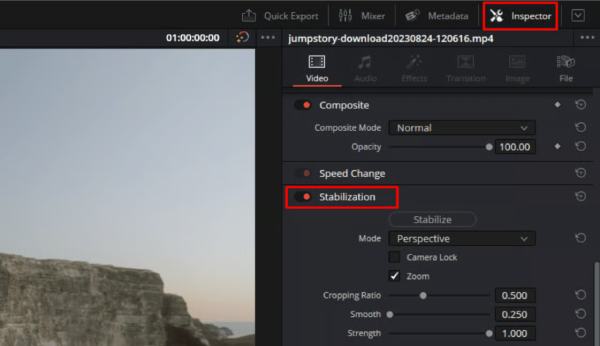
Corel VideoStudio – Estabilización ProDAD Mercalli para una grabación fluida
Corel VideoStudio, con un precio de $51.99, ofrece una estabilización robusta gracias a su potente tecnología ProDAD Mercalli. Admite edición multipista, lo que permite editar proyectos más complejos con flexibilidad y facilidad. Sin embargo, solo está disponible para Windows 11/10, y algunos usuarios reportan fallos ocasionales en ordenadores antiguos. En general, es una opción sólida que ofrece un equilibrio entre un software básico y uno profesional.
Pasos: Después de agregar sus videos, haga clic en el botón "ProDAD Mercalli" en el menú de herramientas y configure el "Nivel de estabilización". Finalmente, haga clic en el botón "Iniciar" para procesarlos con este estabilizador de video.
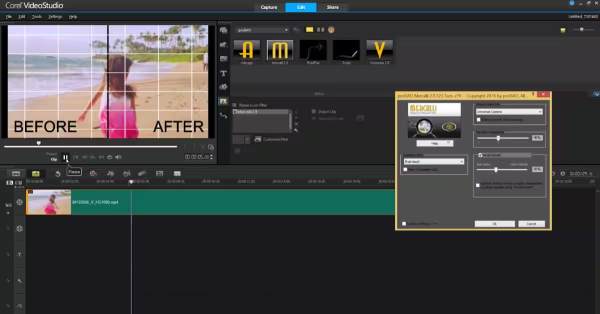
AVS Video Editor: Estabilización de vídeo en tiempo real para ediciones rápidas
AVS Video Editor es un estabilizador de video económico para usuarios de Windows, que cuesta solo $39 al año. Su interfaz clara proporciona una estabilización decente sin complejidad. Y la función de vista previa en tiempo real ayuda a evaluar los resultados rápidamente. Sin embargo, tiene limitaciones en la configuración de salida, como el formato, la calidad, la velocidad de fotogramas y más. Este estabilizador de video es ideal para usuarios ocasionales que necesitan soluciones rápidas.
Pasos: Importa los videos que quieras y ve a la herramienta "Efectos". Selecciona la opción "Estabilización de video" y haz clic en el botón "Aplicar" para estabilizar los videos. Puedes previsualizar los resultados antes de guardarlos.
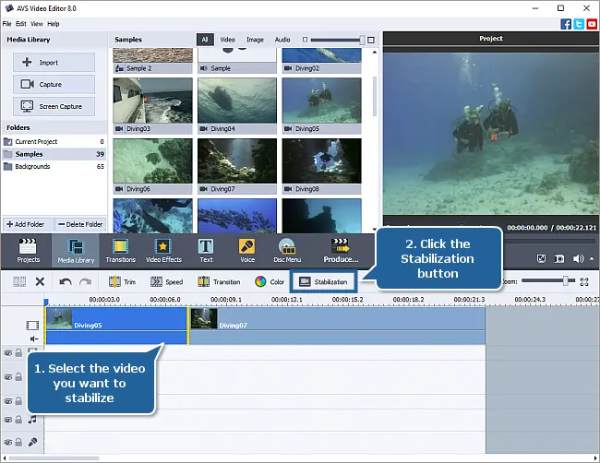
HitFilm Express: Estabilización gratuita con herramientas de efectos visuales
HitFilm Express también es un estabilizador de video gratuito y potente que ofrece una buena estabilización con herramientas de efectos visuales de nivel profesional. Es especialmente atractivo para cineastas independientes y creadores de contenido con presupuestos ajustados. Tenga en cuenta que el rendimiento puede ser lento en sistemas antiguos, especialmente al aplicar múltiples efectos. Además, su interfaz presenta una extraña combinación de controles simplificados y avanzados que podría confundir a los principiantes al principio. Puede probar este software de estabilización de video antes de adquirir la versión de pago, con opciones de estabilización más sofisticadas y efectos adicionales.
Pasos: Añade tu clip a la línea de tiempo arrastrándolo y soltándolo. Luego, ve a la pestaña "Efectos" y haz clic en el botón "Estabilización". Ahora puedes ajustar el control deslizante "Suavidad" para estabilizar los videos.
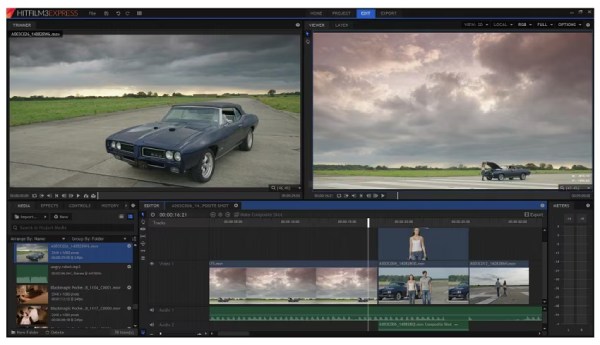
iMovie: Estabilización básica gratuita para usuarios de Mac
iMovie es un estabilizador de video gratuito para dispositivos Apple. Los usuarios de iPhone/Mac pueden usarlo para realizar ediciones sencillas y efectivas, por lo que es perfecto para editar videos rápidamente en redes sociales y en casa. Sin embargo, los editores profesionales pueden encontrarlo limitado, ya que solo corrige vibraciones leves y ofrece un control limitado sobre la estabilización. Su integración fluida con diversas apps y servicios de Apple lo hace especialmente práctico para usuarios de Mac y iPhone que desean pulir sus videos antes de compartirlos.
Pasos: Añade videos a iMovie en Mac y selecciona el clip deseado en la línea de tiempo. Haz clic en el botón "Estabilización" en las herramientas de edición y marca la casilla "Estabilizar video movido". Puedes ajustar la intensidad para obtener el mejor efecto.
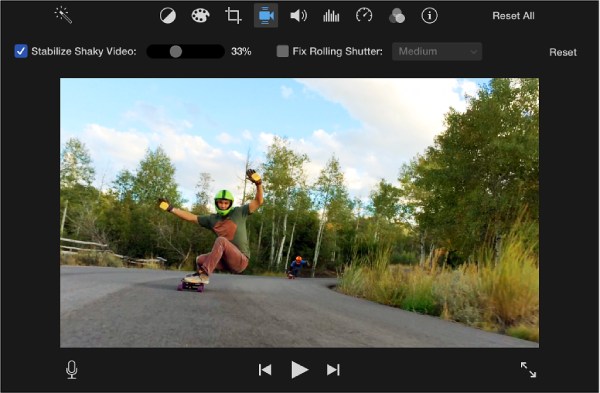
Pinnacle Studio: estabilización multicámara y seguimiento de movimiento
Pinnacle Studio es un estabilizador de video profesional que ofrece estabilización multicámara y excelentes funciones de seguimiento de movimiento. Si necesita trabajar con proyectos complejos que involucran múltiples ángulos de cámara o que requieren una estabilización precisa de elementos específicos del encuadre, este estabilizador de video es la mejor opción. Sin embargo, algunos elementos de la interfaz están desactualizados en comparación con las aplicaciones más nuevas, y la curva de aprendizaje es más pronunciada que con las opciones más orientadas al consumidor.
Pasos: Sube los videos a Pinnacle Studio y ve a la pestaña "Efectos". Luego, arrastra el efecto "Estabilizar" al clip. Finalmente, haz clic en el botón "Analizar automáticamente" y guarda los videos estabilizados.

CyberLink PowerDirector: estabilización de imagen con IA y soporte de 360°
CyberLink PowerDirector combina la estabilización con IA con una impresionante gama de herramientas creativas. Este software estabilizador de vídeo gestiona la estabilización de vídeo de 360° de forma excepcional, una función que a menudo falta en la competencia a este precio. Aunque algunas funciones parecen más bien simples consejos de marketing que herramientas realmente útiles, la función principal de estabilización de vídeo es sólida. Si bien el rendimiento es generalmente bueno, a veces los proyectos complejos con múltiples efectos pueden ralentizar los tiempos de renderizado.
Pasos: Primero, añade videos a este estabilizador. Haz clic derecho en el clip y selecciona "Estabilizar". Después, puedes elegir el modo "Estándar" o "Mejorado" según tus necesidades. Finalmente, haz clic en "Analizar" para comenzar.
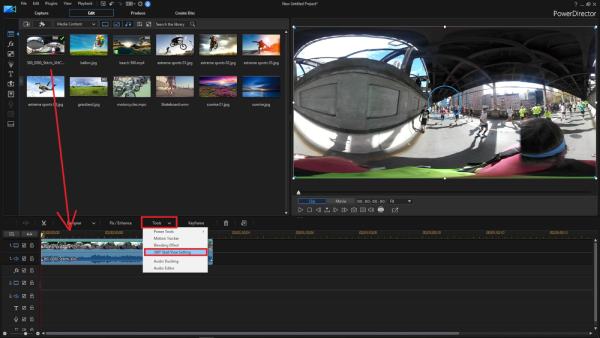
DJI OM 6: el mejor estabilizador para smartphones para creadores de contenido
El DJI OM 6 ofrece una nueva tecnología llamada ActiveTrack 5.0, que mantiene a los sujetos perfectamente encuadrados. Gracias a su diseño compacto, es muy pequeño y fácil de llevar al aire libre. Es cómodo para uso prolongado, y su batería de 15 horas de duración soporta incluso las jornadas de grabación más largas. Algunos usuarios reportan problemas ocasionales de conectividad con ciertos modelos de teléfono. Para vloggers, creadores de viajes y periodistas móviles, es actualmente el mejor estabilizador de video para lograr imágenes estabilizadas de aspecto profesional desde un smartphone.

Zhiyun Crane 4: estabilizador profesional para cámaras réflex digitales y sin espejo
El Zhiyun Crane 4 también es un gimbal profesional con estabilización de video ideal para la mayoría de los videógrafos. Al estar equipado con una cámara réflex digital pesada (3,5 kg), es difícil llevarlo a todas partes. Ofrece modos de estabilización avanzados para lograr técnicas de grabación creativas, desde revelaciones dramáticas hasta tomas de seguimiento fluidas. Sin embargo, es demasiado profesional para principiantes, por lo que se recomienda practicar más para dominar todas las funciones, ya que la curva de aprendizaje es más pronunciada que con los modelos más básicos. Para cineastas y creadores de contenido profesionales que necesitan una estabilización fiable para cámaras de alta gama, este gimbal estabilizador de video ofrece un rendimiento excelente.

Conclusión
Ya conoces los estabilizadores de video, tanto de software como de hardware, para mejorar tus videos. Con estas herramientas, es fácil lograr una estabilización profesional de videos antes de compartirlos. Ya sea para corregir grabaciones a posteriori o para evitar vibraciones durante la grabación, puedes elegir el que mejor se adapte a tus necesidades. Con 4Easysoft Total Video Converter es más fácil que nunca lograr videos fluidos y estables de alta calidad. Descarga este programa. estabilizador de vídeo ¡Para probar!
100% seguro
100% seguro


